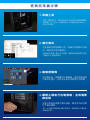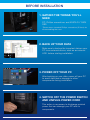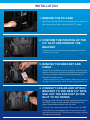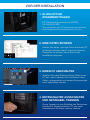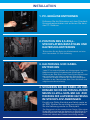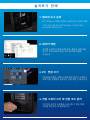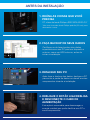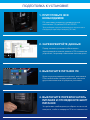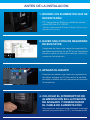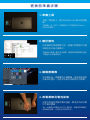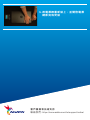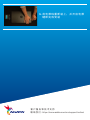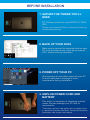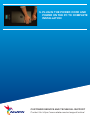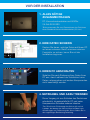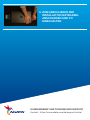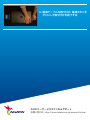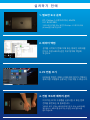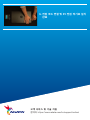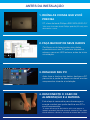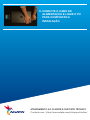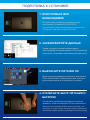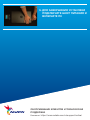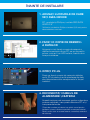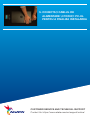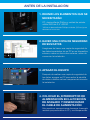INSTALLING AN 2.5” SATA SSD ON A DESKTOP PC
Chinese traditional
Chinese simple
English
German
Japanese
Korean
Portuguese
Russian
Romanian
Spanish
INSTALLING AN 2.5” SATA SSD ON A LAPTOP PC
Chinese traditional
Chinese simple
English
German
Japanese
Korean
Portuguese
Russian
Romanian
Spanish
INDEX
03
07
11
15
19
23
27
31
35
39
43
47
51
55
59
63
67
71
75
79

如何在桌機安裝
2.5 吋SATA固態硬碟
封面產品圖片僅示意,此說明書適用於所有威剛2.5”SSD。

更換前準備步驟
1. 準備工具
*請準備一支一般大小的螺絲起子(牙頭直徑歐3.5mm),
用來拆卸機殼。
主機、螺絲起子、新的ADATA 2.5吋SATA固態硬碟。
2. 備份資料
在更換新的固態硬碟之前,建議先將電腦中的資
料,備份到外接式硬碟中。
3. 請確實關機
完成備份後,請確實將主機關機,避免更換過程
中資料的遺失,或是對系統及各零組件的損害。
4. 關閉主機後方的電源鍵,並將電源
線拔除
*每一台主機的電源鍵位置不盡相同,請參照該主機的使
用者說明書。
此動作是避免微量的電流通過,會造成系統及零
件合資料損害。
*建議另外準備一顆外接式硬碟,讓更換固態硬碟的過程
不會遺失任何重要資料。

*若不知道自己的電腦該如何操作,請查閱該主機的使用
者手冊。
*每一台主機固定硬碟的方式不盡相同,可能會有抽屜式
或是支架式來放置固態硬碟,取下方式就會有拉出托架
或支撐框架。
**卸下支架時,請仔細查看頂部或側面的螺釘,這些螺釘
可能會固定在上面。
安裝固態硬碟步驟
使用正常直徑的螺絲起子,將背板的螺絲取下。
2. 確認2.5吋硬碟插槽位置,並拆下支架
請仔細檢查主機板側面,可以找到未使用到的
2.5吋支架。
3. 取下支架與排線
4. 將排線與支架裝上新的2.5吋固態
硬碟,放回支架或是托盤
*2.5吋排線上的接口有防呆設計,請依固態硬碟金手指與
接口對應之方向插入,如有干涉切勿強行插入,以免造成
產品損壞。
排線上有一排金手指,固態硬碟也是,將相同的
位置對準,表示方向正確,並重新將支架或托盤
放回到插槽中。
1. 將主機機殼卸下

5. 重新裝上機殼
*勿過度拴緊螺絲,造成螺牙或是背蓋毀損。
6. 將電源線重新裝上,並開啟電源
鍵即完成安裝
客戶服務和技術支持
聯絡我們: https://www.adata.com/tw/support/online/

如何在台式電腦安裝
2.5 吋SATA固態硬盤
封面产品图片仅示意,此说明书适用于所有威刚2.5” SSD。

更換前準備步驟
1. 準備工具
*請准備一支一般大小的螺絲起子(牙頭直徑3.5mm),
用來拆卸外殼。
*建議另外准備一顆外接式硬盤,讓更換固態硬盤的過程
不會遺失任何重要數据。
電腦主机、螺絲起子、新的ADATA 固態硬盤。
2. 備份數據
在更換新的固態硬盤之前,建議先將電腦中的數
據備份到外接式硬盤中。
3. 請確認關機
完成備份后,請確認已將主機完全關閉,而非休
眠。避免更換過程中數據的遺失,或是對系統及
各零組件的損害。
4. 關閉主机后方的電源開關,并將電
源線拔除
*每一台主机的電源開關位置不盡相同,請參照該主机的
用戶說明書。
此動作是避免微量的電流通過,仍會造成系統及
零件和數據損害。

*若不知道自己的電腦該如何操作,請查閱該電腦的用戶
手冊。
*每一台電腦固定硬盤的方式不盡相同,可能有抽屜式
或是支架式來放置固態硬盤,取下方式就會有拉出托架或
支撐框架。
**卸下支架時,請仔細查看頂部或側面的螺釘,這些螺釘
可能會固定在上面。
安裝固態硬盤步驟
使用正常直徑的螺絲起子,將側板上的螺絲
取下。
2. 確認2.5吋硬盤的插槽位置,并拆下
支架
請仔細檢查主板側面,可以找到未使用到的2.5吋
支架。
3. 取下支架与扁平電纜
4. 將扁平電纜与支架裝上新的2.5吋
固態硬盤
*2.5吋扁平電纜上的接口有防呆設計,請依固態硬盤金手
指与接口對應之方向插入,如有干涉切勿強行插入,以免
造成產品損坏。
扁平電纜上有一排金手指,固態硬盤也是,將相
同的位置對准,表示方向正确,并重新將支架或
托盤放回到插槽中。
1. 將電腦側板卸下

5. 重新裝上机箱側板
*勿過度擰緊螺絲,造成螺牙或是背蓋毀損。
6. 將電源線重新裝上,並開啟電源
鍵即完成安裝
客戶服務和技術支持
聯絡我們: https://www.adata.com/cn/support/online/

INSTALLING
AN 2.5" SATA SSD
ON A DESKTOP PC
The cover product image is for illustration purposes only. This manual is applicable to all ADATA 2.5” SSD products.

1. GATHER THE THINGS YOU'LL
NEED
*Please use a standard Phillips screwdriver (3.5mm) for
disassembling the case.
PC, Phillips screwdriver, and ADATA 2.5" SATA
SSD
2. BACK UP YOUR DATA
Make sure to backup the important data on your
PC to an external device, such as an external
HDD, before starting installation.
3. POWER OFF YOUR PC
After backing up your data, power off your PC
to avoid data loss or damage to other
components during installation.
4. SWITCH OFF THE POWER SWITCH
AND UNPLUG POWER CORD
This action is necessary to discharge residual
power that can damage your PC and its
components.
BEFORE INSTALLATION

*Please check the side of the motherboard to find the
unused 2.5" bracket
*Each PC has different ways to fix drives. There may be
drawers or brackets to place the solid state hard drives.
The way to remove them will involve pulling out the
bracket or support frame.
**When removing the stand, please check the screws on
the top or side carefully, these screws may be fixed on it.
*The slot has a foolproof design. Please insert the SSD
in the direction corresponding to the pins on the solid
state drive and the slot.. Do not insert it forcibly to avoid
damage to the product.
Use the standard Philips screwdriver to remove
the screws and then remove the PC case
2. CONFIRM THE POSITION OF THE
2.5" SLOT AND REMOVE THE
BRACKET
3. REMOVE THE BRACKET AND
CABLE
4. CONNECT CABLES AND ATTACH
BRACKET TO THE NEW 2.5" SATA
SSD. PUT THE BRACKET IN THE
SLOT TO FIX DRIVES
There is a row of pins on the cable as well as on
the SSD. Align to the correct orientation and
place the bracket back into the slot.
1. REMOVE THE PC CASE
INSTALLATION

5. RESEMBLE THE CASE
*Do not overtighten the screws as it may damage the
screws ad back plate
6. PLUG IN THE POWER CORD AND
POWER ON THE PC TO COMPLETE
INSTALLATION
CUSTOMER SERVICE AND TECHNICAL SUPPORT
Contact Us: https://www.adata.com/en/support/online/

EINE 2,5-ZOLL-SATA-SSD AN
EINEM DESKTOP-PC
INSTALLIEREN
Das abgebildete Produktbild dient nur zur Veranschaulichung. Diese Anleitung gilt für alle ADATA 2.5” SSD-Produkte.

VOR DER INSTALLATION
1. ALLES NÖTIGE
ZUSAMMENTRAGEN
*Bitte verwenden Sie zum Demontieren des Gehäuses
einen Standard-Kreuzschraubendreher (3,5 mm).
PC, Kreuzschraubendreher und ADATAs
2,5-Zoll-SATA-SSD
2. IHRE DATEN SICHERN
Denken Sie daran, wichtige Daten auf Ihrem PC
auf einem externen Gerät, wie einer externen
Festplatte, zu sichern, bevor Sie mit der
Installation beginnen.
3. IHREN PC ABSCHALTEN
Schalten Sie nach Sicherung Ihrer Daten Ihren
PC aus, damit während der Installation keine
Daten verlorengehen und andere Komponenten
nicht beschädigt werden.
4.
NETZSCHALTER AUSSCHALTEN
UND NETZKABEL TRENNEN
Dieser Vorgang ist zum Entladen des Reststroms
erforderlich, da andernfalls Ihr PC und seine
Komponenten Schaden nehmen könnten.

*Bitte prüfen Sie die Seite des Motherboards auf eine
nicht verwendete 2,5-Zoll-Halterung
*
Der Steckplatz hat ein narrensicheres Design. Bitte setzen
Sie die SSD entsprechend den Kontakten an Solid-State-Drive
und Steckplatz ein. Setzen Sie sie nicht gewaltvoll ein.
Andernfalls könnte das Produkt beschädigt werden.
*Jeder PC hat andere Methoden zur Anbringung der Laufwerke.
Möglicherweise gibt es Schubladen oder Halterungen zur
Platzierung der Solid-State-Drives. Deren Entfernung beinhaltet
das Herausziehen der Halterung oder des Stützrahmens.
**Bitte prüfen Sie beim Entfernen des Ständers sorgfältig die
Schrauben an der Oberseite oder Seite. Diese Schrauben sind
möglicherweise daran befestigt.
INSTALLATION
Entfernen Sie die Schrauben mit dem Standard-
Kreuzschraubendreher und entfernen Sie dann
das PC-Gehäuse
2.
POSITION DES 2,5-ZOLL-
STECKPLATZES BESTÄTIGEN UND
HALTERUNG ENTFERNEN
4.
SCHLIEßEN SIE DIE KABEL AN UND
BRINGEN SIE DIE HALTERUNG AN DER
NEUEN 2,5-ZOLL-SATA-SSD AN. ZUR
FIXIERUNG DER LAUFWERKE HALTERUNG
IM STECKPLATZ ANBRINGEN
3. HALTERUNG UND KABEL
ENTFERNEN
Es gibt eine Reihe Kontakte am Kabel sowie an
der SSD. Richten Sie es richtig aus und platzieren
Sie die Halterung wieder im Steckplatz.
1. PC-GEHÄUSE ENTFERNEN

5.
GEHÄUSE WIEDER ZUSAMMENBAUEN
*Ziehen Sie die Schrauben nicht zu fest, da andernfalls
Schrauben und Rückplatte beschädigt werden könnten
6. ZUM ABSCHLIEßEN DER
INSTALLATION NETZKABEL
ANSCHLIEßEN UND PC
EINSCHALTEN
KUNDENDIENST UND TECHNISCHER SUPPORT
Kontakt : https://www.adata.com/de/support/online/

2.5 SATA SSD
カバーの商品画像はイメージです。このマニュアルはADATAのすべての2.5” SSD製品に適用されます。

1.
*
3.5mm
ADATA
2.5" SATA SSD
2.
SSD
SSD
3.
4.
*

*
*
**
SSD
2. 2.5
2.5
3.
4. 2.5 SSD
SSD
*2.5
SSD
SSD
1.

5.
*
6.
: https://www.adata.com/jp/support/online/

데스크톱 PC에 2.5" SATA SSD
설치하기
표지 제품 이미지는 설명을 위한 것입니다. 본 설명서는 ADATA의 모든 2.5” SSD제품에 적용됩니다.

설치하기�전에
1. 필요한�도구�준비
*케이스를 분해할 때는 표준형 Phillips 스크루드라이버
(3.5mm)를 사용하십시오.
PC, Phillips 스크루드라이버, ADATA 2.5" SATA SSD
2. 데이터�백업
설치를�시작하기�전에
PC
에�있는�중요한�데이터를
반드시�외장
HDD
와�같은�외부�장치에�백업해
두십시오.
3. PC 전원�끄기
데이터를�백업한�후에는
PC
를�꺼야�설치가�진행되는
중에�다른�구성품이�손상되는�것을�막을�수�있습니다.
4. 전원�스위치�끄기�및�전원�코드�분리
이�조치는
PC
와�구성품을�손상시킬�수�있는�잔류
전력을�방전하는�데�필요합니다.

*메인보드�측면을�확인하여�사용하지�않은 2.5" 브래킷을
찾으십시오.
*PC마다�드라이브를�고정하는�방법이�다릅니다. 솔리드
스테이트�하드�드라이브를�놓을�수�있는�서랍이나�브래킷이
있을�수도�있습니다. 제거하는�방법�중에는�브래킷이나�지지
프레임을�당겨�빼는�방법도�있습니다.
** 스탠드를�제거할�때는�상단이나�측면의�나사를�꼼꼼하게
확인하십시오. 이�나사가�고정되어�있을�수도�있습니다.
*
이�슬롯은�풀�프루프�설계되었습니다. 솔리드�스테이트�드라이브와
슬롯의�핀에�해당하는�방향으로 SSD를�끼우십시오. 제품�손상을
피하려면�무리하게�삽입하지�마십시오.
설치
표준형
Phillips
스크루드라이버로�나사를�빼낸�다음
PC
케이스를�제거하십시오.
2. 2.5" 슬롯의�위치�확인�및�브래킷�제거
3. 브래킷과�케이블�제거
4.
케이블을�연결한�다음�새 2.5" SATA SSD에
브래킷�부착. 슬롯에�브래킷을�끼워서
드라이브�고정
케이블과 SSD 둘�모두에�여러�개의�핀이�한�줄로�있습니다.
올바른�방향에�맞춘�다음�브래킷을�슬롯에�도로�끼우십시오.
1. PC 케이스�제거

5. 케이스�재조립
*나사를�지나치게�조이지�마십시오. 나사와�뒤판이�손상될�수
있습니다.
6. 전원�코드�연결�및 PC 전원�켜기로�설치
완료
고객�서비스�및�기술�지원
문의처: https://www.adata.com/kr/support/online/

INSTALANDO UM SSD SATA
DE 2,5” EM UM PC DESKTOP
A imagem do produto na capa destina-se apenas para fins ilustrativos. Este manual é aplicável a todos os
produtos ADATA 2.5” SSD .

ANTES DA INSTALAÇÃO
1. REÚNA AS COISAS QUE VOCÊ
PRECISA
*Use uma chave de fenda Phillips padrão (3,5 mm) para
desmontar a case.
PC, chave de fenda Phillips e SSD SATA ADATA 2,5"
2. FAÇA BACKUP DE SEUS DADOS
Certifique-se de fazer backup dos dados
importantes em seu PC para um dispositivo
externo, como um HDD externo, antes de
iniciar a instalação.
3. DESLIGUE SEU PC
Após fazer o backup dos dados, desligue o PC
para evitar a perda de dados ou danos a outros
componentes durante a instalação.
4.
DESLIGUE O BOTÃO LIGA/DESLIGA
E DESCONECTE O CABO DE
ALIMENTAÇÃO
Esta ação é necessária para descarregar a
energia residual que pode danificar seu PC e
seus componentes.

*Verifique a lateral da placa-mãe para encontrar o suporte
de 2,5” não utilizado
*
Cada PC possui maneiras diferentes de fixar as unidades.
Pode haver gavetas ou suportes para colocar os discos
rígidos de estado sólido. A forma de removê-los envolverá
em puxar o suporte ou estrutura de suporte.
**Ao remover o suporte, verifique os parafusos na parte
superior ou lateral com cuidado, esses parafusos podem
ser fixados nele.
*
O slot tem um design à prova de falhas. Insira o SSD na
direção correspondente aos pinos na unidade de estado
sólido e no slot. Não o insira com força para evitar danos
ao produto.
INSTALAÇÃO
Use a chave de fenda Philips padrão para
remover os parafusos e, em seguida, remova o
gabinete do PC
2. CONFIRME A POSIÇÃO DO SLOT
DE 2,5” E REMOVA O SUPORTE
3. REMOVA O SUPORTE E O CABO
4.
CONECTE OS CABOS E PRENDA O
SUPORTE AO NOVO SSD SATA DE 2,5".
COLOQUE O SUPORTE NO SLOT PARA
FIXAR AS UNIDADES
Há uma fileira de pinos no cabo e também no SSD.
Alinhe na direção correta e coloque o suporte de
volta no slot.
1. REMOVA O GABINETE DO PC

5. MONTE O GABINETE NOVAMENTE
* Não aperte demais os parafusos, pois isso pode
danificar os parafusos e a placa traseira
6. CONECTE O CABO DE
ALIMENTAÇÃO E LIGUE O PC
PARA COMPLETAR A INSTALAÇÃO
ATENDIMENTO AO CLIENTE E SUPORTE TÉCNICO
Contacte-nos : https://www.adata.com/pt/support/online/

УСТАНОВКА ТВЕРДОТЕЛЬНОГО
НАКОПИТЕЛЯ 2,5 ДЮЙМА
SATA НА НАСТОЛЬНЫЙ ПК
Изображение продукта на обложке предназначено только для иллюстрации. Это руководство применимо ко
всем продуктам ADATA 2.5” SSD.

ПОДГОТОВКА К УСТАНОВКЕ
1. ПРИГОТОВЬТЕ ВСЕ
НЕОБХОДИМОЕ
*Для разборки корпуса рекомендуется использовать
стандартную крестовую отвертку (3,5 мм).
ПК, крестовая отвертка и твердотельный
накопитель 2,5 дюйма SATA от ADATA
2. ЗАРЕЗЕРВИРУЙТЕ ДАННЫЕ
Перед началом установки обязательно
зарезервируйте важные данные с ПК на внешнем
устройстве, например на внешнем жестком диске.
3. ВЫКЛЮЧИТЕ ПИТАНИЕ ПК
Выполнив резервирование данных, выключите
ПК во избежание потери данных или поломки
других компонентов в процессе установки.
4. ВЫКЛЮЧИТЕ ПЕРЕКЛЮЧАТЕЛЬ
ПИТАНИЯ И ОТСОЕДИНИТЕ ШНУР
ПИТАНИЯ
Это действие необходимо для сброса остаточной
мощности, чтобы не повредить ПК и его компоненты.

*Слот имеет защиту от неосторожного обращения. Вставьте
твердотельный накопитель так, чтобы совпадали контакты на
твердотельном накопителе и в слоте. Вставляя твердотельный
накопитель, не давите на него, чтобы не повредить.
*Осмотрите системную плату и найдите неиспользуемый
кронштейн 2,5 дюйма
*Способы крепления накопителей к разным моделям ПК
отличаются. В некоторых моделях имеются выдвижные лотки
или кронштейны для установки твердотельных накопителей.
Для их извлечения потребуется вытянуть кронштейн или
опорную раму.
**Снимая стойку, внимательно проверяйте винты, расположенные
сверху или сбоку, эти винты могут быть прикручены к ней.
УСТАНОВКА
Извлеките винты с помощью обычной крестовой
отвертки и снимите корпус ПК
2. ПРОВЕРЬТЕ ПОЛОЖЕНИЕ СЛОТА
2,5 ДЮЙМА И СНИМИТЕ КРОНШТЕЙН
3. СНИМИТЕ КРОНШТЕЙН И
ОТСОЕДИНИТЕ КАБЕЛЬ
4.
ПРИСОЕДИНИТЕ КАБЕЛИ И ПРИКРЕПИТЕ
КРОНШТЕЙН К НОВОМУ ТВЕРДОТЕЛЬНОМУ
НАКОПИТЕЛЮ 2,5 ДЮЙМА SATA. ВСТАВЬТЕ
КРОНШТЕЙН В СЛОТ, ЧТОБЫ ЗАКРЕПИТЬ
НАКОПИТЕЛИ
На кабеле, как и на твердотельном накопителе, имеется
ряд контактов. Выровняйте его, соблюдая ориентацию,
и снова вставьте кронштейн в слот.
1. СНИМИТЕ КОРПУС ПК

5.
УСТАНОВИТЕ КОРПУС НА МЕСТО
*Не перетягивайте винты, иначе возможно повреждение
винтов и задней пластины
6. ДЛЯ ЗАВЕРШЕНИЯ УСТАНОВКИ
ПОДКЛЮЧИТЕ ШНУР ПИТАНИЯ И
ВКЛЮЧИТЕ ПК
ОБСЛУЖИВАНИЕ КЛИЕНТОВ И ТЕХНИЧЕСКАЯ
ПОДДЕРЖКА
Контакты: https://www.adata.com/ru/support/online/

INSTALAREA UNEI UNITĂȚI
SSD SATA 2,5"PE UN PC
DESKTOP
Imaginea produsului de pe copertă este doar în scopuri ilustrative. Acest manual se aplică tuturor produselor
ADATA 2.5” SSD.

1. ADUNAȚI LUCRURILE DE CARE
VEȚI AVEA NEVOIE
*Utilizați o șurubelniță Phillips standard (3,5 mm) pentru
dezasamblarea carcasei.
PC, șurubelniță Phillips și unitate SSD SATA
ADATA 2,5"
2. FACEȚI O COPIE DE REZERVĂ A
DATELOR
Asigurați-vă că faceți o copie de rezervă a
datelor importante de pe PC pe un dispozitiv
extern, cum ar fi un HDD extern, înainte de a
începe instalarea.
3. OPRIȚI PC-UL
După ce faceți o copie de rezervă a datelor,
opriți PC-ul pentru a evita pierderea de date
sau deteriorarea altor componente în timpul
instalării.
4. DECONECTAȚI ALIMENTAREA
CU ENERGIE ȘI CABLUL DE
ALIMENTARE
Această acțiune este necesară pentru a
descărca puterea reziduală, care poate deterio-
ra PC-ul și componentele sale.
ÎNAINTE DE INSTALARE

*Modurile de reparare a unităților diferă în funcție de PC.
Pot exista sertare sau suporturi pentru amplasarea
unităților solid state. Modul de îndepărtare a acestora va
implica scoaterea suportului sau a cadrului de sprijin.
**Când scoateți suportul, verificați cu atenție șuruburile
de pe partea superioară sau laterală, aceste șuruburi pot
fi fixate.
*Verificați partea laterală a plăcii de bază pentru a găsi
suportul 2,5” neutilizat
2. CONFIRMAȚI POZIȚIA FANTEI 2,5”
ȘI SCOATEȚI CONSOLA
3. SCOATEȚI SUPORTUL ȘI CABLUL
*Fanta are un design foarte simplu de utilizat. Introduceți
unitatea SSD în direcția corespunzătoare pinilor de pe
unitatea solid state și de pe fantă. Nu introduceți cu
forța, pentru a evita deteriorarea produsului.
4. CONECTAȚI CABLURILE ȘI ATAȘAȚI
SUPORTUL LA NOUL SSD SATA 2,5"
PUNEȚI SUPORTUL ÎN FANTĂ
PENTRU A FIXA UNITĂȚILE.
Există un rând de pini pe cablu, precum și pe
SSD. Aliniați la orientarea corectă și așezați
suportul înapoi în fantă.
Utilizați șurubelnița Philips standard pentru a
scoate șuruburile și apoi scoateți carcasa
PC-ului
1. SCOATEȚI CARCASA PC-ULUI
INSTALARE

5. REASAMBLAȚI CARCASA
*Nu strângeți excesiv șuruburile, deoarece aceasta
poate deteriora șuruburile și placa din spate
6. CONECTAȚI CABLUL DE
ALIMENTARE ȘI PORNIȚI PC-UL
PENTRU A FINALIZA INSTALAREA
CUSTOMER SERVICE AND TECHNICAL SUPPORT
Contact Us: https://www.adata.com/en/support/online/

INSTALAR UNA UNIDAD DE
ESTADO SÓLIDO SATA DE
2,5" EN UN EQUIPO DE
SOBREMESA
La imagen del producto en la portada es solo con fines ilustrativos. Este manual es aplicable a todos los
productos ADATA 2.5” SSD.

ANTES DE LA INSTALACIÓN
1. REUNIR LOS ELEMENTOS QUE SE
NECESITARÁN
*Utilice un destornillador Phillips estándar (3,5 mm) para
desmontar la carcasa
PC, destornillador Phillips y unidad de estado
sólido SATA de 2,5" ADATA
2.
HACER UNA COPIA DE SEGURIDAD
DE SUS DATOS
Asegúrese de hacer una copia de seguridad de
los datos importantes de su PC en un dispositivo
externo, como un disco duro externo, antes de
comenzar la instalación.
3. APAGAR EL EQUIPO
Después de realizar una copia de seguridad de
los datos, apague su PC para evitar la pérdida
de datos o daños a otros componentes durante
la instalación.
4. COLOCAR EL INTERRUPTOR DE
ALIMENTACIÓN EN LA POSICIÓN
DE APAGADO Y DESENCHUFAR
EL CABLE DE ALIMENTACIÓN
Esta acción es necesaria para descargar la energía
residual que puede dañar su PC y sus componentes.

*Compruebe el lateral de la placa base para encontrar
el soporte de 2,5" sin usar.
*Cada PC tiene diferentes formas de reparar las unidades.
Puede haber cajones o soportes para colocar las unidades
de estado sólido. La forma de quitarlos implicará sacar el
soporte o el marco del soporte.
**Al retirar el soporte, compruebe minuciosamente los
tornillos situados en la parte superior o lateral, ya que
dichos tornillos pueden estar fijados en soporte.
*
La ranura tiene un diseño infalible. Inserte la unidad de estado
sólido en la dirección correspondiente a los contactos de la
misma y la ranura. Para evitar dañar el producto, no la inserte
a la fuerza.
INSTALACIÓN
Utilice el destornillador Philips estándar para
quitar los tornillos y luego retire la carcasa del
equipo.
2. CONFIRMAR LA POSICIÓN DE LA
RANURA DE 2,5" Y RETIRE EL
SOPORTE
3.
RETIRAR EL SOPORTE Y EL CABLE
4.
CONECTAR LOS CABLES Y FIJAR EL
SOPORTE A LA NUEVA UNIDAD DE ESTADO
SÓLIDO SATA DE 2,5". COLOCAR EL
SOPORTE EN LA RANURA PARA
ARREGLAR LAS UNIDADES
Hay una fila de contactos en el cable y en la unidad
de estado sólido. Alinéelos con la orientación correcta
y vuelva a colocar el soporte en la ranura.
1.
QUITAR LA CARCASA DEL EQUIPO

5. VOLVER A MONTAR LA CARCASA
*No apriete demasiado los tornillos, ya que puede
dañarlos, así como la placa posterior.
6. ENCHUFAR EL CABLE DE
ALIMENTACIÓN Y ENCENDER EL
EQUIPO PARA COMPLETAR LA
INSTALACIÓN
SERVICIO AL CLIENTE Y SOPORTE TÉCNICO
Contactar con Nosotros :
https://www.adata.com/es/support/online/

如何在筆電安裝
2.5吋SATA固態硬碟
封面產品圖片僅示意,此說明書適用於所有威剛2.5”SSD。

更換前準備步驟
1. 準備工具
*請準備一支一般大小的螺絲起子(牙頭直徑約3.5mm),
用來拆卸機殼。
*建議另外準備一顆外接式硬碟,讓更換固態硬碟的過程
不會遺失任何重要資料。
主機、螺絲起子、新的ADATA 2.5吋SATA固態硬
碟。
2. 備份資料
在更換新的固態硬碟之前,建議先將電腦中的資
料備份到外接式硬碟中。
3. 請確實關機
完成備份後,請確實將主機關機,避免更換過程
中資料的遺失,或是對系統及各零組件的損害。
4. 將電源線及電池拔除
*每一台筆電拆卸電池的方式不盡相同,請參照該筆電的
使用者說明書,以達安全拆卸的目的。
此動作是避免微量的電流通過,會造成系統及零
件合資料損害。

*若不知道自己的主機該如何操作,請查閱該主機的使用
者手冊。
*支架是用來固定放置固態硬碟,因為插槽與固態硬碟本
身的大小不完全相同,所以這時候會用到支架。
*2.5吋插槽上的接口有防呆設計,請依固態硬碟金手指與
接口對應之方向插入,如有干涉切勿強行插入,以免造成
產品損壞。
安裝固態硬碟步驟
使用正常直徑的螺絲起子,將背板的螺絲取下。
2. 取下支架與排線
3. 將排線與支架裝上新的2.5吋固態硬碟
排線上有一排金手指,固態硬碟也是,將相同的
位置對準,表示方向正確,並重新將支架放回到
插槽。
4. 重新蓋上背板
*勿過度拴緊螺絲,造成螺牙或是產品毀損。
1. 將主機背板卸下

5. 將電源線重新裝上,並開啟電源
鍵即完成安裝
客戶服務和技術支持
聯絡我們: https://www.adata.com/tw/support/online/

如何在筆記本電腦安裝
2.5吋SATA固態硬盤
封面产品图片仅示意,此说明书适用于所有威刚2.5” SSD。

更換前準備步驟
1. 準備工具
*請準備一支一般大小的螺絲起子(牙頭直徑約3.5mm),
用來拆卸外殼。
筆記本電腦、螺絲起子、新的ADATA 固態硬盤。
2. 備份數據
在更換新的固態硬盤之前,建議先將電腦中的數
據備份到外接式硬盤中。
3. 請確認關機
完成備份后,請確認已將主機完全關閉,避免更
換過程中數據的遺失,或是對系統及各零組件的
損害。
4. 將電源線及電池拔除
*每一台筆記本電腦拆卸電池的方式不盡相同,請參照該
電腦的使用者說明書,以達安全拆卸的目的。
此動作是避免微量的電流通過,會造成系統及零
件和數據損害。

*若不知道自己的電腦該如何操作,請查閱該電腦的用戶
手冊。
*支架是用來固定放置固態硬盤,因為插槽与固態硬盤本
身的大小不完全相同,所以這時候會用到支架。
*2.5吋插槽上的接口有防呆設計,請依固態硬盤金手指与
接口對應之方向插入,如有干涉切勿強行插入,以免造成
產品損坏。
安裝固態硬盤步驟
使用正常直徑的螺絲起子,將背板的螺絲取下。
2. 取下支架与扁平電纜
3. 將扁平電纜与支架裝上新的2.5吋
固態硬盤
扁平電纜上有一排金手指,固態硬盤也是,將相
同的位置對准,表示方向正确,并重新將支架放
回到插槽。
4. 重新蓋上背板
*勿過度擰緊螺絲,造成螺牙或是背蓋毀損。
再以螺絲起子固定M.2固態硬盤。
1. 將電腦背板卸下

5. 將電源線重新裝上,並開啟電源
鍵即完成安裝
客戶服務和技術支持
聯絡我們: https://www.adata.com/cn/support/online/

INSTALLING
AN 2.5" SATA SSD
ON A LAPTOP PC
The cover product image is for illustration purposes only. This manual is applicable to all ADATA 2.5” SSD products.

1. GATHER THE THINGS YOU'LL
NEED
*Please use a standard Phillips screwdriver (3.5mm) for
disassembling the case.
PC, Phillips screwdriver, and ADATA 2.5" SATA
SSD
2. BACK UP YOUR DATA
Make sure to backup the important data on your
PC to an external device, such as an external
HDD, before starting installation.
3. POWER OFF YOUR PC
After backing up your data, power off your PC
to avoid data loss or damage to other
components during installation.
4. UNPLUG POWER CORD AND
BATTERY
*The battery removal step applies only to laptops when
it's possible to remove the battery. To see how to remove
the battery, refer to your user manual.
This action is necessary to discharge residual
power that can damage your PC and its
components.
BEFORE INSTALLATION

*If you are unsure how to do this, refer to your user
manual
*The bracket is used to secure the solid state drive,
because the slot is not exactly the same size as the
solid state drive.
*The slot has a foolproof design. Please insert the SSD
in the direction corresponding to the pins on the solid
state drive and the slot. Do not insert it forcibly to avoid
damage to the product.
INSTALLATION
Use your standard Phillips screwdriver to loosen
the screws and then remove the back plate.
2. REMOVE THE MOUNTING
BRACKET AND CABLES
3. CONNECT CABLES AND ATTACH
BRACKET TO THE NEW 2.5" SSD.
There is a row of pins on the cable as well as on
the SSD. Align to the correct orientation and
place the bracket back into the slot.
4. SECURE THE BACK PLATE INTO
PLACE
*Do not overtighten the screws as it may cause damage
1. REMOVE YOUR PC'S BACK
PLATE

5. PLUG IN THE POWER CORD AND
POWER ON THE PC TO COMPLETE
INSTALLATION
CUSTOMER SERVICE AND TECHNICAL SUPPORT
Contact Us: https://www.adata.com/en/support/online/

EINE 2,5-ZOLL-SATA-SSD
AN EINEM LAPTOP-PC
INSTALLIEREN
Das abgebildete Produktbild dient nur zur Veranschaulichung. Diese Anleitung gilt für alle ADATA 2.5” SSD-Produkte.

VOR DER INSTALLATION
1. ALLES NÖTIGE
ZUSAMMENTRAGEN
*Bitte verwenden Sie zum Demontieren des Gehäuses
einen Standard-Kreuzschraubendreher (3,5 mm).
PC, Kreuzschraubendreher und ADATAs
2,5-Zoll-SATA-SSD
2. IHRE DATEN SICHERN
Denken Sie daran, wichtige Daten auf Ihrem PC
auf einem externen Gerät, wie einer externen
Festplatte, zu sichern, bevor Sie mit der
Installation beginnen.
3. IHREN PC ABSCHALTEN
Schalten Sie nach Sicherung Ihrer Daten Ihren
PC aus, damit während der Installation keine
Daten verlorengehen und andere Komponenten
nicht beschädigt werden.
4.
NETZKABEL UND AKKU TRENNEN
*Der Schritte zur Entfernung des Akkus gilt nur bei
Laptops, bei denen der Akku entfernt werden kann.
Anweisungen zur Entfernung des Akkus finden Sie in
der zugehörigen Bedienungsanleitung.
Dieser Vorgang ist zum Entladen des Reststroms
erforderlich, da andernfalls Ihr PC und seine
Komponenten Schaden nehmen könnten.

*Falls Sie mit dem Ablauf nicht vertraut sind, beachten
Sie Ihre Bedienungsanleitung
*
Die Halterung dient der Sicherung des Solid-State-Drive,
da der Steckplatz nicht exakt die gleiche Größe hat wie
das Solid-State-Drive.
*Der Steckplatz hat ein narrensicheres Design. Bitte setzen
Sie die SSD entsprechend den Kontakten an Solid-State-Drive
und Steckplatz ein. Setzen Sie sie nicht gewaltvoll ein.
Andernfalls könnte das Produkt beschädigt werden.
INSTALLATION
Lösen Sie die Schrauben mit Ihrem
Standard-Kreuzschraubendreher und entfernen
Sie dann die Rückplatte.
2.
MONTAGEHALTERUNG UND KABEL
ENTFERNEN
3.
SCHLIEßEN SIE DIE KABEL AN UND
BRINGEN SIE DIE HALTERUNG AN
DER NEUEN 2,5-ZOLL-SSD AN.
Es gibt eine Reihe Kontakte am Kabel sowie an der
SSD. Richten Sie es richtig aus und platzieren Sie
die Halterung wieder im Steckplatz.
4. RÜCKPLATTE WIEDER EINSETZEN
*Ziehen Sie die Schrauben nicht zu fest, da andernfalls
Schäden drohen
1. RÜCKPLATTE IHRES PCS
LAMPENHALTERUNG

5.
ZUM ABSCHLIEßEN DER
INSTALLATION NETZKABEL
ANSCHLIEßEN UND PC
EINSCHALTEN
KUNDENDIENST UND TECHNISCHER SUPPORT
Kontakt : https://www.adata.com/de/support/online/

2.5 SATA SSD
カバーの商品画像はイメージです。このマニュアルはADATAのすべての2.5” SSD製品に適用されます。

1.
*
3.5mm
ADATA
2.5" SATA SSD
2.
SSD
SSD
3.
4.
*

* SSD
SSD
*2.5
SSD
SSD
2.
3. 2.5 SSD
SSD
4.
*
M.2 SSD
1.

5.
: https://www.adata.com/jp/support/online/

노트북 PC에 2.5" SATA SSD
설치하기
표지 제품 이미지는 설명을 위한 것입니다. 본 설명서는 ADATA의 모든 2.5” SSD제품에 적용됩니다.

설치하기�전에
1. 필요한�도구�준비
*케이스를 분해할 때는 표준형 Phillips 스크루드라이버
(3.5mm)를 사용하십시오.
PC, Phillips 스크루드라이버, ADATA
2.5" SATA SSD
2. 데이터�백업
설치를�시작하기�전에 PC에�있는�중요한�데이터를
반드시�외장 HDD와�같은�외부�장치에�백업해
두십시오.
3. PC 전원�끄기
데이터를�백업한�후에는 PC를�꺼야�설치가�진행되는
중에�다른�구성품이�손상되는�것을�막을�수�있습니다.
4. 전원�코드와�배터리�분리
*배터리�제거�단계는�배터리를�제거할�수�있는�노트북에만
해당됩니다. 배터리를�분리하는�방법은�사용�설명서를
참조하십시오.
이�조치는 PC와�구성품을�손상시킬�수�있는�잔류
전력을�방전하는�데�필요합니다.

*제거�방법을�잘�모를�경우�사용�설명서를�참조하십시오.
*슬롯의�크기와�솔리드�스테이트�드라이브의�크기가�정확하게
일치하지�않기�때문에�브래킷을�사용하여�솔리드�스테이트
드라이브를�고정해야�합니다.
* 이�슬롯은�풀�프루프�설계되었습니다. 솔리드�스테이트
드라이브와�슬롯의�핀에�해당하는�방향으로 SSD를�끼우십시오.
제품�손상을�피하려면�무리하게�삽입하지�마십시오.
설치
표준형 Phillips 스크루드라이버를�사용하여�나사를
푼�다음�뒤판을�제거하십시오.
2. 마운팅�브래킷과�케이블�제거
3. 케이블을�연결한�다음�새 2.5" SSD에
브래킷�부착.
케이블과 SSD 둘�모두에�여러�개의�핀이�한�줄로
있습니다. 올바른�방향에�맞춘�다음�브래킷을�슬롯에
도로�끼우십시오.
4. 뒤판�제자리에�고정
*나사를 지나치게 조이지 마십시오. 나사와 뒤판이 손상될 수
있습니다.
1. PC뒤판�제거

5. 전원�코드�연결�및 PC 전원�켜기로�설치
완료
고객�서비스�및�기술�지원
문의처: https://www.adata.com/kr/support/online/

INSTALANDO UM SSD SATA
DE 2,5” EM UM LAPTOP PC
A imagem do produto na capa destina-se apenas para fins ilustrativos. Este manual é aplicável a todos os produtos
ADATA 2.5” SSD.

ANTES DA INSTALAÇÃO
1. REÚNA AS COISAS QUE VOCÊ
PRECISA
*Use uma chave de fenda Phillips padrão (3,5 mm) para
desmontar a case.
PC, chave de fenda Phillips e SSD SATA ADATA 2,5"
2. FAÇA BACKUP DE SEUS DADOS
Certifique-se de fazer backup dos dados
importantes em seu PC para um dispositivo
externo, como um HDD externo, antes de iniciar
a instalação.
3. DESLIGUE SEU PC
Após fazer o backup dos dados, desligue o PC
para evitar a perda de dados ou danos a outros
componentes durante a instalação.
4. DESCONECTE O CABO DE
ALIMENTAÇÃO E A BATERIA
*A etapa de remoção da bateria aplica-se apenas a
laptops quando é possível remover a bateria. Para saber
como remover a bateria, consulte o manual do usuário.
Esta etapa é necessária para descarregar a
energia residual que pode danificar seu PC e
seus componentes.

*Se você não tiver certeza de como fazer isso, consulte
o manual do usuário
*O suporte é usado para prender a unidade de estado
sólido, porque o slot não é exatamente do mesmo
tamanho que a unidade de estado sólido.
*O slot tem um design à prova de falhas. Insira o SSD
na direção correspondente aos pinos na unidade de
estado sólido e no slot. Não o insira com força para
evitar danos ao produto.
INSTALAÇÃO
Use sua chave de fenda Phillips padrão para
afrouxar os parafusos e remova a placa traseira.
2. REMOVA O SUPORTE DE
MONTAGEM E OS CABOS
3. CONECTE OS CABOS E PRENDA O
SUPORTE AO NOVO SSD DE 2,5".
Há uma fileira de pinos no cabo e também no SSD.
Alinhe na direção correta e coloque o suporte de
volta no slot.
4. PRENDA A PLACA TRASEIRA NO
LUGAR
*Não aperte demais os parafusos, pois pode causar
danos
1. REMOVA A PLACA TRASEIRA DO
SEU PC

5. CONECTE O CABO DE
ALIMENTAÇÃO E LIGUE O PC
PARA COMPLETAR A
INSTALAÇÃO
ATENDIMENTO AO CLIENTE E SUPORTE TÉCNICO
Contacte-nos : https://www.adata.com/pt/support/online/

УСТАНОВКА
ТВЕРДОТЕЛЬНОГО
НАКОПИТЕЛЯ 2,5 ДЮЙМА
SATA НА НОУТБУК
Изображение продукта на обложке предназначено только для иллюстрации. Это руководство применимо ко
всем продуктам ADATA 2.5” SSD.

ПОДГОТОВКА К УСТАНОВКЕ
1. ПРИГОТОВЬТЕ ВСЕ
НЕОБХОДИМОЕ
*Для разборки корпуса рекомендуется использовать
стандартную крестовую отвертку (3,5 мм).
ПК, крестовая отвертка и твердотельный
накопитель 2,5 дюйма SATA от ADATA
2. ЗАРЕЗЕРВИРУЙТЕ ДАННЫЕ
Перед началом установки обязательно
зарезервируйте важные данные с ПК на внешнем
устройстве, например на внешнем жестком диске.
3. ВЫКЛЮЧИТЕ ПИТАНИЕ ПК
Выполнив резервирование данных, выключите
ПК во избежание потери данных или поломки
других компонентов в процессе установки.
4. ОТКЛЮЧИТЕ ШНУР ПИТАНИЯ И
БАТАРЕЮ
*Действие по извлечению батареи относится только к тем
ноутбукам, из которых можно извлекать батарею. Действия по
извлечению батареи описаны в руководстве по эксплуатации.
Это действие необходимо для сброса остаточной
мощности, чтобы не повредить ПК и его компоненты.

*Если вам неизвестно, как это сделать, см. руководство
по эксплуатации.
*Кронштейн используется для крепления твердотельного
накопителя, так как размер слота немного отличается от
размера твердотельного накопителя.
*Слот имеет защиту от неосторожного обращения. Вставьте
твердотельный накопитель так, чтобы совпадали контакты
на твердотельном накопителе и в слоте. Вставляя твердотельный
накопитель, не давите на него, чтобы не повредить.
УСТАНОВКА
Возьмите обычную крестовую отвертку,
выверните винты и снимите заднюю пластину.
2. СНИМИТЕ МОНТАЖНЫЙ
КРОНШТЕЙН И КАБЕЛИ
3. ПРИСОЕДИНИТЕ КАБЕЛИ И
ПРИКРЕПИТЕ КРОНШТЕЙН К
НОВОМУ ТВЕРДОТЕЛЬНОМУ
НАКОПИТЕЛЮ 2,5 ДЮЙМА.
На кабеле, как и на твердотельном накопителе, имеется
ряд контактов. Выровняйте его, соблюдая ориентацию,
и снова вставьте кронштейн в слот.
4. ЗАКРЕПИТЕ ЗАДНЮЮ ПЛАСТИНУ
НА МЕСТЕ
*Не перетягивайте винты, это может привести к
повреждению устройства
1. СНИМИТЕ ЗАДНЮЮ ПЛАСТИНУ
ПК

5.
ДЛЯ ЗАВЕРШЕНИЯ УСТАНОВКИ
ПОДКЛЮЧИТЕ ШНУР ПИТАНИЯ И
ВКЛЮЧИТЕ ПК
ОБСЛУЖИВАНИЕ КЛИЕНТОВ И ТЕХНИЧЕСКАЯ
ПОДДЕРЖКА
Контакты: https://www.adata.com/ru/support/online/

INSTALAREA UNEI UNITĂȚI
SSD SATA DE 2,5"PE UN
LAPTOP
Imaginea produsului de pe copertă este doar în scopuri ilustrative. Acest manual se aplică tuturor produselor
ADATA 2.5” SSD.

1. ADUNAȚI LUCRURILE DE CARE
VEȚI AVEA NEVOIE
*Utilizați o șurubelniță Phillips standard (3,5 mm) pentru
dezasamblarea carcasei.
PC, șurubelniță Phillips și unitate SSD SATA
ADATA 2,5"
2. FACEȚI O COPIE DE REZERVĂ
A DATELOR
Asigurați-vă că faceți o copie de rezervă a
datelor importante de pe PC pe un dispozitiv
extern, cum ar fi un HDD extern, înainte de a
începe instalarea.
3. OPRIȚI PC-UL
După ce faceți o copie de rezervă a datelor,
opriți PC-ul pentru a evita pierderea de date
sau deteriorarea altor componente în timpul
instalării.
4. DECONECTAȚI CABLUL DE
ALIMENTARE ȘI BATERIA
*Etapa de scoatere a bateriei se aplică numai pentru
laptopuri, atunci când este posibilă scoaterea bateriei.
Pentru a afla cum se scoate bateria, consultați manualul
de utilizare.
Această acțiune este necesară pentru a descărca
puterea reziduală, care poate deteriora PC-ul și
componentele sale.
ÎNAINTE DE INSTALARE

INSTALARE
*Suportul este utilizat pentru securizarea unității SSD,
deoarece fanta nu are exact aceeași dimensiune ca
unitatea SSD.
2. SCOATEȚI SUPORTUL DE
MONTARE ȘI CABLURILE
*Fanta are un design foarte simplu de utilizat. Intro-
duceți unitatea SSD în direcția corespunzătoare pinilor
de pe unitatea solid state și de pe fantă. Nu introduceți
cu forța, pentru a evita deteriorarea produsului.
3.
CONECTAȚI CABLURILE ȘI ATAȘAȚI
SUPORTUL LA NOUL SSD SATA 2,5".
Există un rând de pini pe cablu, precum și pe
SSD. Aliniați la orientarea corectă și așezați
suportul înapoi în fantă.
4. FIXAREA PLĂCII DIN SPATE ÎN
POZIȚIE
*Nu strângeți excesiv șuruburile, deoarece poate
provoca deteriorarea
*Dacă nu sunteți sigur cum să faceți acest lucru,
consultați manualul de utilizare
Utilizați șurubelnița Phillips standard pentru a
slăbi șuruburile și apoi scoateți placa din spate.
1. SCOATEȚI PLACA DIN SPATE A
PC-ULUI

5. CONECTAȚI CABLUL DE
ALIMENTARE ȘI PORNIȚI PC-UL
PENTRU A FINALIZA INSTALAREA
CUSTOMER SERVICE AND TECHNICAL SUPPORT
Contact Us: https://www.adata.com/en/support/online/

INSTALAR UNA UNIDAD DE
ESTADO SÓLIDO SATA DE
2,5" EN UN EQUIPO DE
SOBREMESA
La imagen del producto en la portada es solo con fines ilustrativos. Este manual es aplicable a todos los productos
ADATA 2.5” SSD.

ANTES DE LA INSTALACIÓN
1. REUNIR LOS ELEMENTOS QUE SE
NECESITARÁN
*Utilice un destornillador Phillips estándar (3,5 mm) para
desmontar la carcasa
PC, destornillador Phillips y unidad de estado
sólido SATA de 2,5" ADATA
2.
HACER UNA COPIA DE SEGURIDAD
DE SUS DATOS
Asegúrese de hacer una copia de seguridad de
los datos importantes de su PC en un dispositivo
externo, como un disco duro externo, antes de
comenzar la instalación.
3. APAGAR EL EQUIPO
Después de realizar una copia de seguridad de
los datos, apague su PC para evitar la pérdida
de datos o daños a otros componentes durante
la instalación.
4. COLOCAR EL INTERRUPTOR DE
ALIMENTACIÓN EN LA POSICIÓN
DE APAGADO Y DESENCHUFAR
EL CABLE DE ALIMENTACIÓN
Esta acción es necesaria para descargar la energía
residual que puede dañar su PC y sus componentes.

*Compruebe el lateral de la placa base para encontrar
el soporte de 2,5" sin usar.
*Cada PC tiene diferentes formas de reparar las unidades.
Puede haber cajones o soportes para colocar las unidades
de estado sólido. La forma de quitarlos implicará sacar el
soporte o el marco del soporte.
**Al retirar el soporte, compruebe minuciosamente los
tornillos situados en la parte superior o lateral, ya que
dichos tornillos pueden estar fijados en soporte.
*
La ranura tiene un diseño infalible. Inserte la unidad de estado
sólido en la dirección correspondiente a los contactos de la
misma y la ranura. Para evitar dañar el producto, no la inserte
a la fuerza.
INSTALACIÓN
Utilice el destornillador Philips estándar para
quitar los tornillos y luego retire la carcasa del
equipo.
2. CONFIRMAR LA POSICIÓN DE LA
RANURA DE 2,5" Y RETIRE EL
SOPORTE
3.
RETIRAR EL SOPORTE Y EL CABLE
4.
CONECTAR LOS CABLES Y FIJAR EL
SOPORTE A LA NUEVA UNIDAD DE ESTADO
SÓLIDO SATA DE 2,5". COLOCAR EL
SOPORTE EN LA RANURA PARA
ARREGLAR LAS UNIDADES
Hay una fila de contactos en el cable y en la unidad
de estado sólido. Alinéelos con la orientación correcta
y vuelva a colocar el soporte en la ranura.
1.
QUITAR LA CARCASA DEL EQUIPO

5. VOLVER A MONTAR LA CARCASA
*No apriete demasiado los tornillos, ya que puede
dañarlos, así como la placa posterior.
6. ENCHUFAR EL CABLE DE
ALIMENTACIÓN Y ENCENDER EL
EQUIPO PARA COMPLETAR LA
INSTALACIÓN
SERVICIO AL CLIENTE Y SOPORTE TÉCNICO
Contactar con Nosotros :
https://www.adata.com/es/support/online/
-
 1
1
-
 2
2
-
 3
3
-
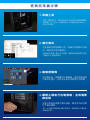 4
4
-
 5
5
-
 6
6
-
 7
7
-
 8
8
-
 9
9
-
 10
10
-
 11
11
-
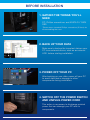 12
12
-
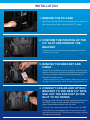 13
13
-
 14
14
-
 15
15
-
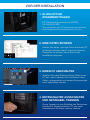 16
16
-
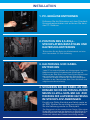 17
17
-
 18
18
-
 19
19
-
 20
20
-
 21
21
-
 22
22
-
 23
23
-
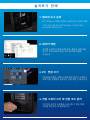 24
24
-
 25
25
-
 26
26
-
 27
27
-
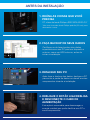 28
28
-
 29
29
-
 30
30
-
 31
31
-
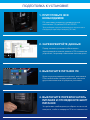 32
32
-
 33
33
-
 34
34
-
 35
35
-
 36
36
-
 37
37
-
 38
38
-
 39
39
-
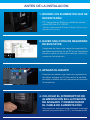 40
40
-
 41
41
-
 42
42
-
 43
43
-
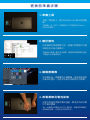 44
44
-
 45
45
-
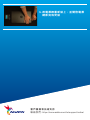 46
46
-
 47
47
-
 48
48
-
 49
49
-
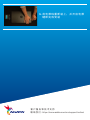 50
50
-
 51
51
-
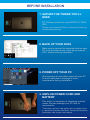 52
52
-
 53
53
-
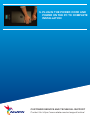 54
54
-
 55
55
-
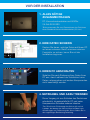 56
56
-
 57
57
-
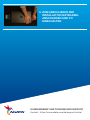 58
58
-
 59
59
-
 60
60
-
 61
61
-
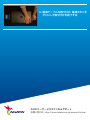 62
62
-
 63
63
-
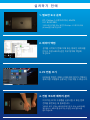 64
64
-
 65
65
-
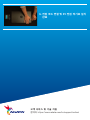 66
66
-
 67
67
-
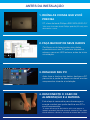 68
68
-
 69
69
-
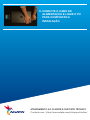 70
70
-
 71
71
-
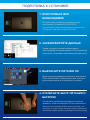 72
72
-
 73
73
-
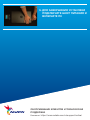 74
74
-
 75
75
-
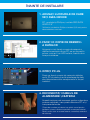 76
76
-
 77
77
-
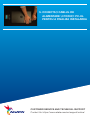 78
78
-
 79
79
-
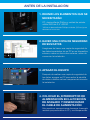 80
80
-
 81
81
-
 82
82
en otros idiomas
- português: Adata SU800 Guia de instalação
- 日本語: Adata SU800 インストールガイド
- română: Adata SU800 Ghid de instalare
Otros documentos
-
Kingston SNV125-S2BD Manual de usuario
-
SilverStone ML03 El manual del propietario
-
SilverStone ML04B Manual de usuario
-
SilverStone Grandia GD09 Guía de instalación
-
SilverStone GD10 Guía de instalación
-
SilverStone SG08-LITE Guía de instalación
-
ASROCK VisionX Series Guía de inicio rápido
-
ZALMAN ZM-SHE350 Manual de usuario
-
ASROCK B450 Pro4 Guía de instalación
-
ASROCK H110M-G/M.2 Manual de usuario